
هل تريد تحديث عناوين الدومين بعد نقل موقع ووردبريس WordPress الخاص بك؟
قد يكون تحرير كل منشور أو صفحة يدويًا أمرًا صعباً لمجرد استبدال عناوين دومين القديمة.
في هذه المقالة ، سنوضح لك كيفية تحديث عناوين الدومين بسهولة عند نقل موقع ووردبريس WordPress الى عنوان دومين جديد.
متى ولماذا تحتاج إلى تحديث عناوين الدومين ؟
لنفترض أنك قمت بنقل موقع ووردبريس WordPress إلى دومين جديد . يمكنك بعد ذلك تغيير عنوان ووردبريس WordPress وعنوان URL للموقع من خلال زيارة صفحة إعدادات ووردبريس WordPress.
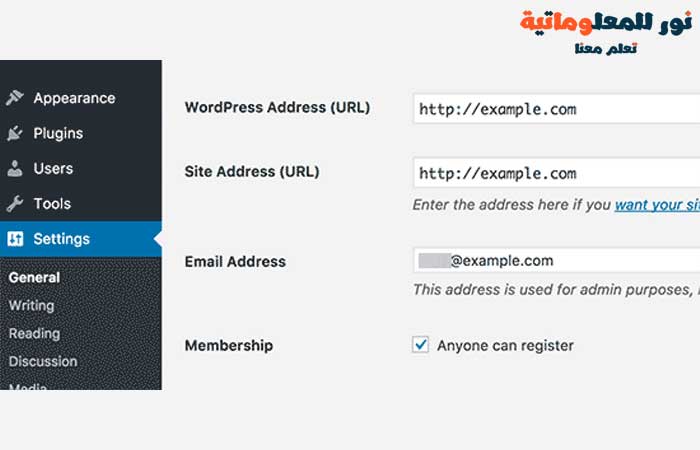
ومع ذلك ، فإن هذا لا يغير عناوين دومين التي أضفتها مسبقًا في منشوراتك وصفحاتك . كما أنه لا يغير عناوين الدومين للصور التي أضفتها إلى موقع ووردبريس WordPress الخاص بك.
قد يستغرق تغيير كل عناوين الدومين هذه يدويًا وقتًا طويلاً للغاية ، وستكون هناك دائمًا فرصة لتفويت بعض عناوين URL.
هذا هو المكان الذي ستحتاج فيه إلى هذا البرنامج التعليمي.
دعونا نرى كيفية تحديث عناوين دومين بسرعة وسهولة عند نقل موقع ووردبريس WordPress الخاص بك الى دومين جديد.
تحديث عناوين الدومين بعد نقل موقع ووردبريس
تأكد أولاً من أن لديك نسخة احتياطية كاملة من موقع ووردبريس الخاص بك . سيسمح لك هذا بالعودة بسهولة في حالة حدوث خطأ ما أثناء عملية التحديث.
بعد ذلك ، تحتاج إلى تثبيت وتفعيل المكون الإضافي Velvet Blues Update URLs .
بعد التنشيط ، تحتاج إلى زيارة الأدوات » Update URLs لتكوين إعدادات البرنامج المساعد.

هنا تحتاج إلى تقديم عنوان دومين القديم والجديد لموقعك على الويب. بعد ذلك تحتاج إلى اختيار المكان الذي تريد تحديث عناوين الدومين فيه.
يمكنك تحديث عناوين المواقع في وظائف وصفحات ، مقتطفات ، الصور المرفقة، حقول مخصصة، الخ
انطلق وحدد كل عنصر تريد تحديثه ثم انقر فوق الزر "Update URLs Now".
سيقوم المكون الإضافي بالعثور على جميع مثيلات عنوان المجال القديم واستبدالها بعنوان المجال الجديد الخاص بك.
يمكنك الآن زيارة موقع الويب الخاص بك لمعرفة أنه تم تحديث كافة عناوين الدومين.
هذا كل شيء، قد ترغب أيضًا في الاطلاع على دليل سيو الشامل للمبتدئين خطوة بخطوة .
نأمل أن تساعدك هذه المقالة في تعلم كيفية تحديث عناوين الدومين عند نقل موقع ووردبريس الخاص بك الى دومين جديد.
أحدث المقالات